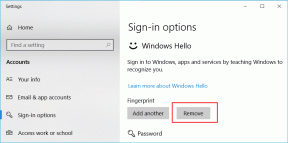แก้ไข Windows Update ล้มเหลวโดยมีข้อผิดพลาด 0x80070543
เบ็ดเตล็ด / / November 28, 2021
เมื่อใดก็ตามที่คุณพยายามอัปเดต Windows คุณจะต้องเผชิญกับ ข้อผิดพลาด 0x80070543; คุณ มาถูกที่แล้วเพราะวันนี้เราจะแก้ไขข้อผิดพลาดนี้ แม้ว่าข้อผิดพลาด 0x80070543 จะไม่มีข้อมูลที่เกี่ยวข้องมากนักและมีผู้ใช้จำนวนมาก แต่ก็คาดเดาได้ว่าเป็นสาเหตุ ถึงกระนั้นที่ตัวแก้ไขปัญหาเราจะแสดงรายการวิธีการบางอย่างที่มีจุดประสงค์เพื่อแก้ไขปัญหาเฉพาะนี้
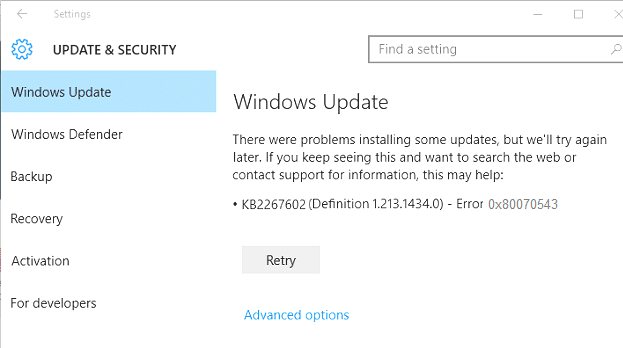
สารบัญ
- แก้ไข Windows Update ล้มเหลวโดยมีข้อผิดพลาด 0x80070543
- วิธีที่ 1: เรียกใช้ตัวแก้ไขปัญหา Windows Update
- วิธีที่ 2: เปลี่ยนการตั้งค่าในคอนโซลบริการคอมโพเนนต์
- วิธีที่ 3: เรียกใช้ DISM (การให้บริการและการจัดการอิมเมจการปรับใช้)
แก้ไข Windows Update ล้มเหลวโดยมีข้อผิดพลาด 0x80070543
ก่อนทำการเปลี่ยนแปลงใดๆ กับพีซีของคุณ ขอแนะนำให้ สร้างจุดคืนค่า ถ้ามีอะไรผิดพลาด
วิธีที่ 1: เรียกใช้ตัวแก้ไขปัญหา Windows Update
ไปที่ ลิงค์นี้ และดาวน์โหลด Windows Update Troubleshooter เมื่อดาวน์โหลดแล้ว ตรวจสอบให้แน่ใจว่าได้เรียกใช้เพื่อตรวจสอบปัญหาใดๆ กับการอัปเดต Windows
วิธีที่ 2: เปลี่ยนการตั้งค่าในคอนโซลบริการคอมโพเนนต์
1. กด Windows Key + R แล้วพิมพ์ dcomcnfg.exe และกด Enter เพื่อเปิด บริการส่วนประกอบ

2. ในบานหน้าต่างด้านซ้าย ให้ขยาย บริการส่วนประกอบ

3. ถัดไป ในบานหน้าต่างด้านขวา เลือกคอมพิวเตอร์ของฉัน จากนั้นคลิกขวาและเลือก คุณสมบัติ.
4. สลับไปที่แท็บคุณสมบัติเริ่มต้นและตรวจสอบให้แน่ใจว่า ระดับการตรวจสอบเริ่มต้น ถูกตั้งค่าเป็น เชื่อมต่อ.

หมายเหตุ: หากรายการ Default Authentication Level ไม่ได้ตั้งค่าเป็น None ไม่ต้องเปลี่ยนแปลง อาจถูกกำหนดโดยผู้ดูแลระบบ
5. ตอนนี้เลือก แยกแยะ ภายใต้ รายการระดับการเลียนแบบเริ่มต้น และคลิกตกลง

6. ปิดคอนโซล Component Services และรีบูตพีซีของคุณเพื่อบันทึกการเปลี่ยนแปลง
นี้อาจจะ แก้ไข Windows Update ล้มเหลวโดยมีข้อผิดพลาด 0x80070543แต่หากไม่เป็นเช่นนั้นให้ทำตามวิธีถัดไป
วิธีที่ 3: เรียกใช้ DISM (การให้บริการและการจัดการอิมเมจการปรับใช้)
1. กด Windows Key + X จากนั้นเลือก Command Prompt (Admin)

2. ป้อนคำสั่งต่อไปนี้ใน cmd แล้วกด Enter:
DISM / ออนไลน์ / Cleanup-Image / RestoreHealth

2. กด Enter เพื่อเรียกใช้คำสั่งด้านบนและรอให้กระบวนการเสร็จสิ้น โดยปกติจะใช้เวลา 15-20 นาที
บันทึก: หากคำสั่งข้างต้นใช้ไม่ได้ผล ให้ลองใช้คำสั่งด้านล่าง: Dism /Image: C:\offline /Cleanup-Image /RestoreHealth /Source: c:\test\mount\windows Dism /Online /Cleanup-Image /RestoreHealth /แหล่งที่มา: c:\test\mount\windows /LimitAccess
3. หลังจากกระบวนการเสร็จสิ้นให้รีสตาร์ทพีซีของคุณ
นั่นคือคุณประสบความสำเร็จ แก้ไข Windows Update ล้มเหลวโดยมีข้อผิดพลาด 0x80070543 แต่ถ้าคุณยังมีคำถามใดๆ เกี่ยวกับโพสต์นี้ อย่าลังเลที่จะถามพวกเขาในส่วนความคิดเห็น